富士施乐s2110打印机设置ip方法
很多网友在问富士施乐S2110网络打印机怎么设置IP地址?下面驱动家园小编就给大家介绍下施乐s2110网络ip设置教程。
富士施乐s2110打印机设置ip方法
按住打印机面板登录键(5秒左右,出现另一个界面),输入密码:11111,接着再次输入:202,打印完成,查看目前IP地址。
方法一:
1、按照上面的方法查看到施乐S2110打印机的IP地址,再用电脑设置在同一个网段的其它IP用网线并连接到电脑,用此打印机IP在电脑浏览器页面输入访问。
2、登录账号:11111,密码:x-admin
3、点击属性--网络设定--通信协议设定--TCP/IP,手动设置需要更改的IP。
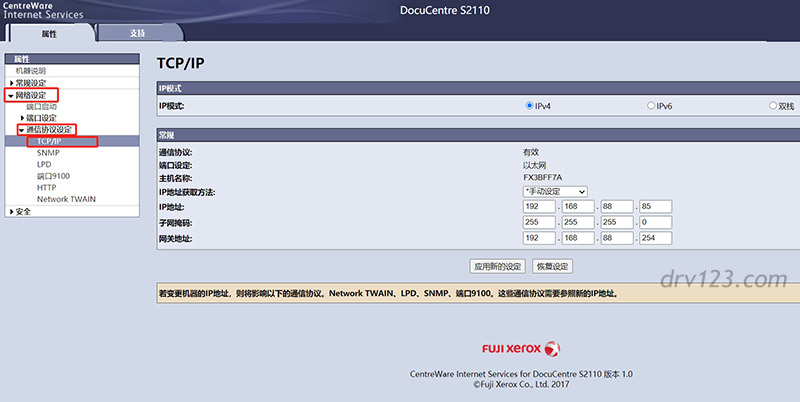
方法二:
手动在机器面板上操作修改施乐S2110打印机IP地址:
1、按住打印机面板登录键(5秒左右,出现另一个界面),输入密码:11111,进入P界面,输入1008,按一下启动,查看显示的数字是多少?8代表自动获取IP,16代表手动设置。
显示8时,按一次启动,再按登录,打印机会重新启动,此时再重新运行1,2两个步骤,通过电脑进行设置需要的IP。
2、从8更改为16,意味着在面板上进行手动设置IP,
3、8界面,按一次启动,输入16,按启动,按全部清除,
4、输入1009,再按两下启动,输入iP地址第一段,按一次启动,一次全部清除;
5、再输入1010,再按两下启动,输入IP地址第二段,按一次启动,一次全部清除;
6、依次顺序设置到1020,输入网关地址的最后一位,按启动,
7、按登录 ,打印机重新启动即可。
数字代码含义:
1009---1012:IP地址的四段
1013---1016:子网掩码的四段
1017---1020:IP网关的四段
以上两种方法都可以搞定施乐S2110网络打印机IP地址的修改,大家根据自己的情况选择参考即可,本文由驱动家园小编原创写作,转载请保留我们的网址页面,尊重作者的辛苦付出!
 2345
2345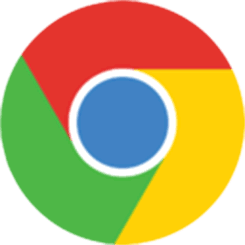 Google
Google
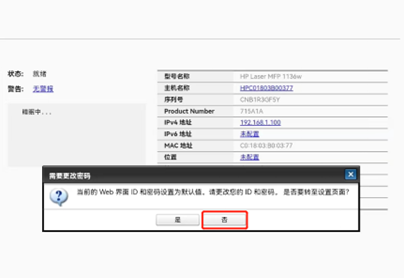

 微信收款码
微信收款码 支付宝收款码
支付宝收款码